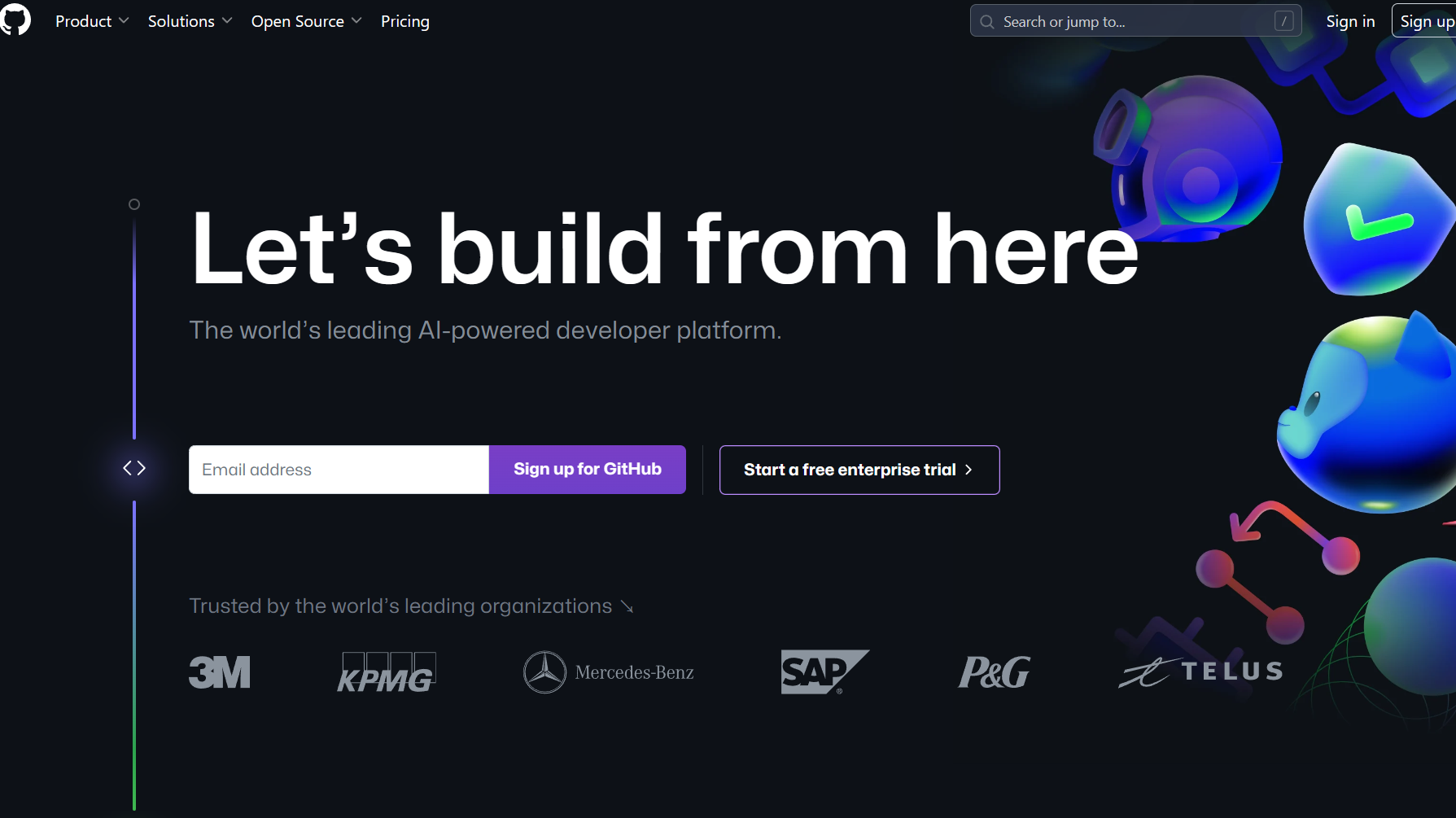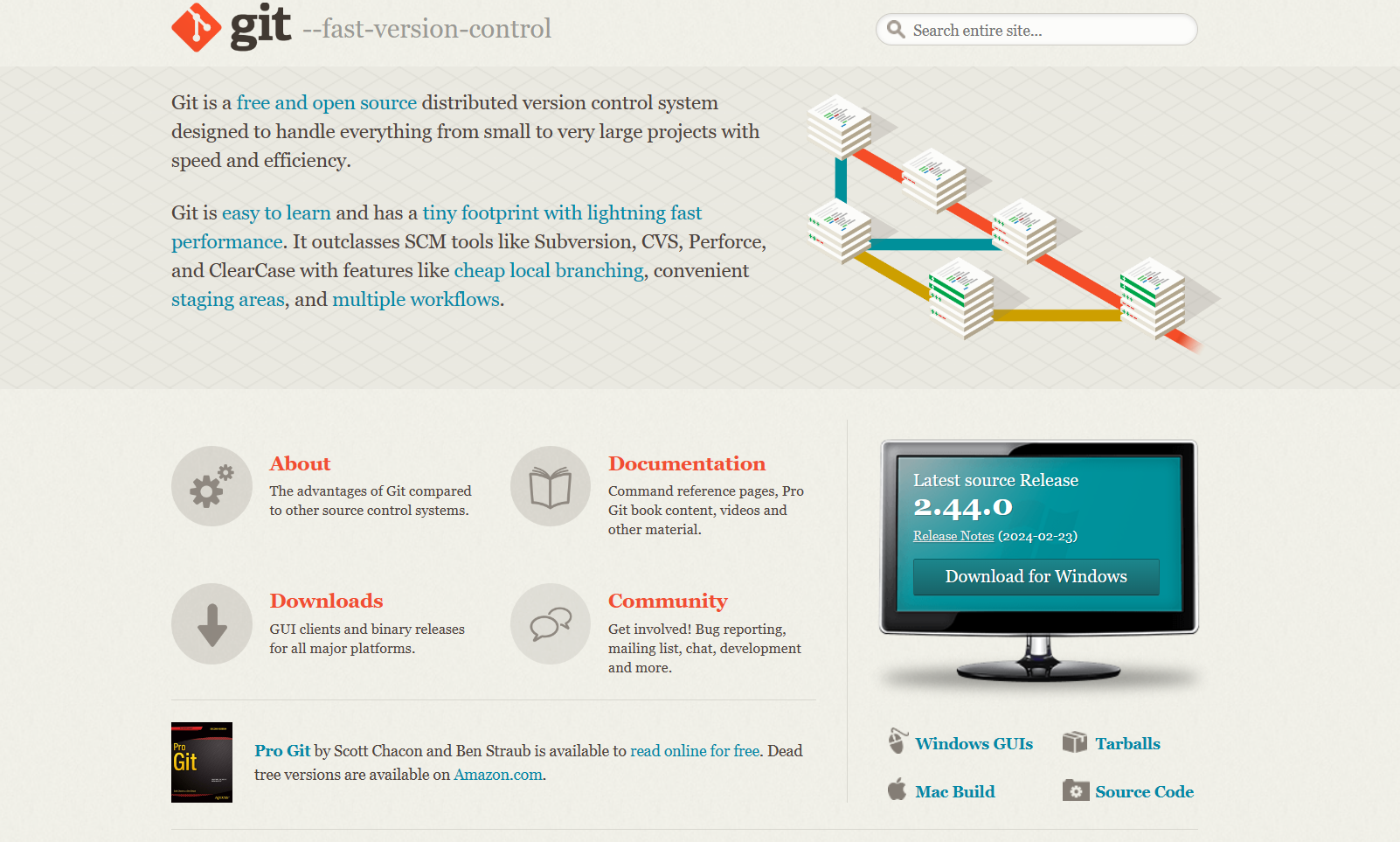1. Git을 사용하는 이유
-
Git
버전 관리 도구(형성 관리 도구)로, 소프트웨어의 변경 사항을 체계적으로 추적하고 통제하는 것을 말한다. 프로젝트를 수행할 때 여러 수정작업을 거치는데, 이는 복사본의 파일을 여러개 만들 수도 있고 각 파일에 대한 수정 기록도 없어 헷갈릴 수 있다. 이러한 단점을 해결하는 것이 Git이다.
코드 변경점 기록
- 버전 관리
버전 v 1.0.0 을 사용한다고 가정했을 때에 v 1.0.1 로 패치가 되었을 경우, 전 버전과 패치된 버전 사이를 자유롭게 오고 갈수 있다. - 협업
프로그래밍을 할 때에 협업할 경우, 프로젝트 초기 세팅 > 기능 개발1 저장 > 기능 개발2 저장 > .. 등 무수히 많은 변경점이 기록되고 추적된다. 에러가 발생하는 기능을 삭제, 이동 및 여러명의 변경사항을 모두 반영해서 새 버전 또는 같은 버전의 파일을 만들어줄 수 있다.
-
GitHud
프로젝트를 실행하다 PC가 다운, 고장날 경우 처음부터 다시 만들어야 한다. 우리는 이것을 방지하기 위해 백업(Dropbox, google Drive, OneDrive 등)을 하는데, 링크로 쉽게 공유가 가능하다는 장점이 있다.
일반적으로 Git저장소로 GitHub를 사용한다. GitHub도 백업이 가능하여 특정한 프로젝트 파일들을 올리고 그 파일들을 관리할 수 있는, 다시 말해 저장소가 있어야 여러명의 사람들이 그 저장소에 파일을 올림으로써 프로젝트를 진행할 수 있다.
온라인 백업, 공유, 협업이 가능한 온라인 코드 저장소
2. GitHud 가입
이용하기 전 가입을 위해 페이지 우측 상단의 Sign up 클릭한다.
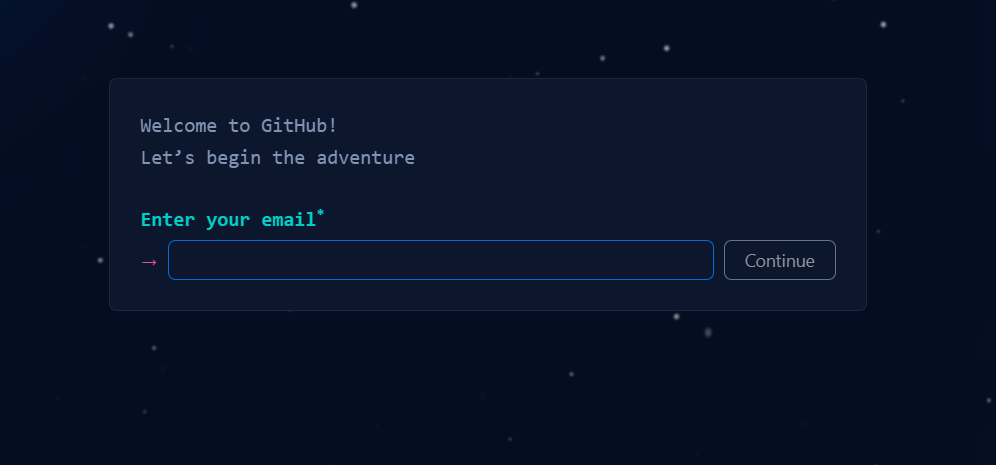
사용자 이메일, 비밀번호, 이용자 닉네임, 업데이트 소식 여부 란 확인 후 생성하면 입력한 메일로 인증코드가 보내진다.
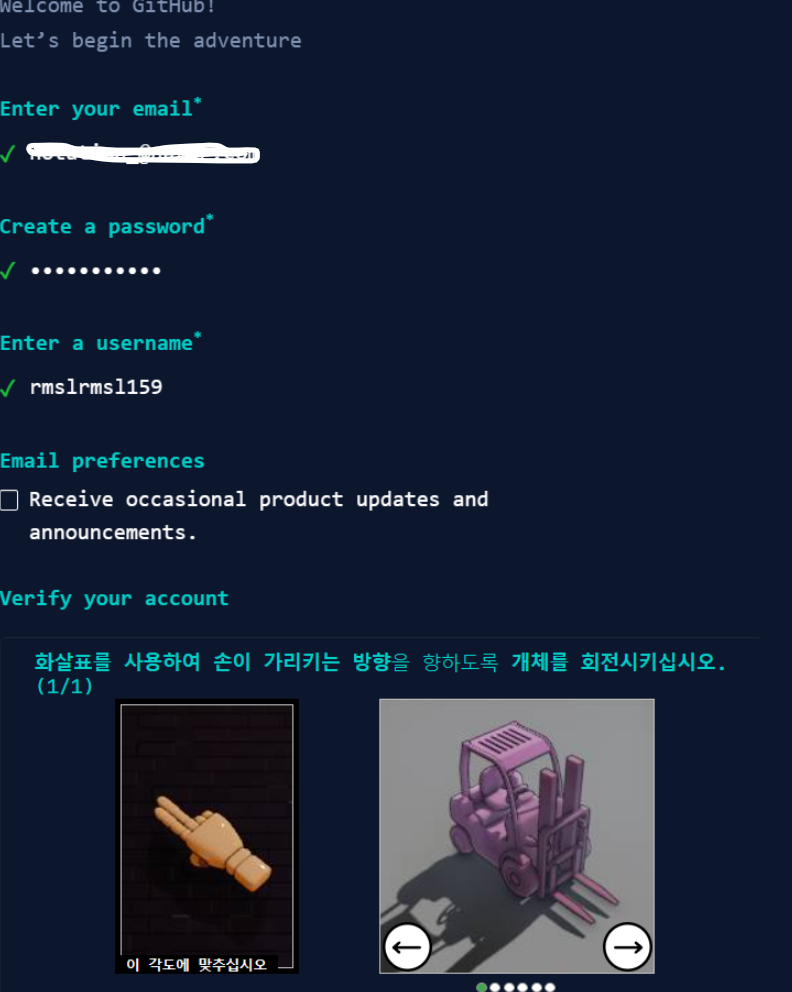
만약, "Password cannot include your login" 문구가 뜬다면 본인이 이용자 닉네임이 비밀번호에 들어갔는지 여부를 한번 더 확인한다. 그 후, 인증코드 입력하고 간단한 설문조사를 하면 끝!
로그인 후, 간단한 프로필 변경도 하면 좋습니다.
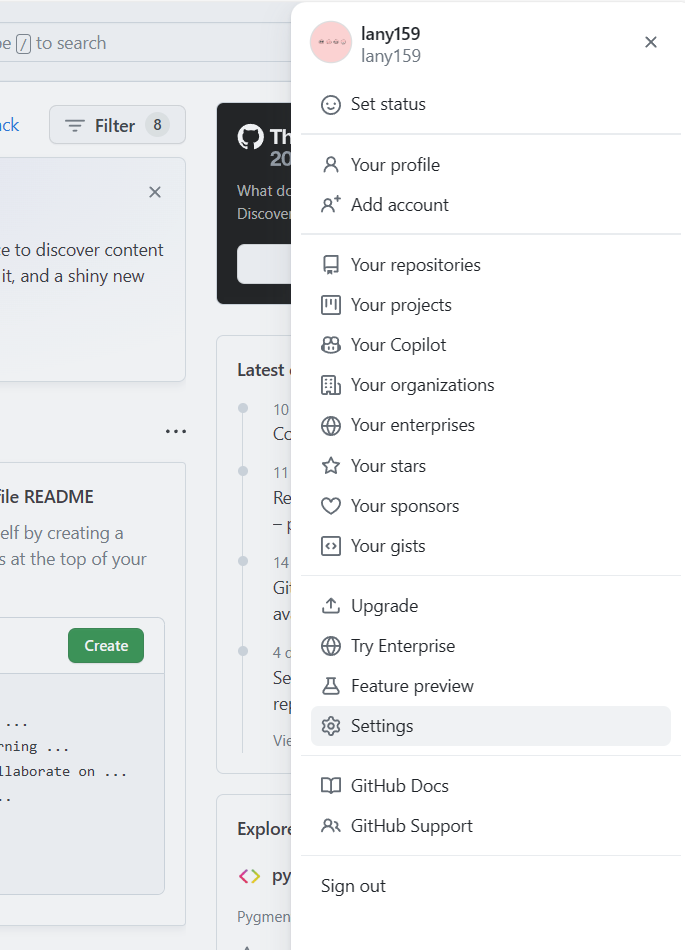
우측 상단 프로필 > Settings > name, pulic email 작성 > Update profile
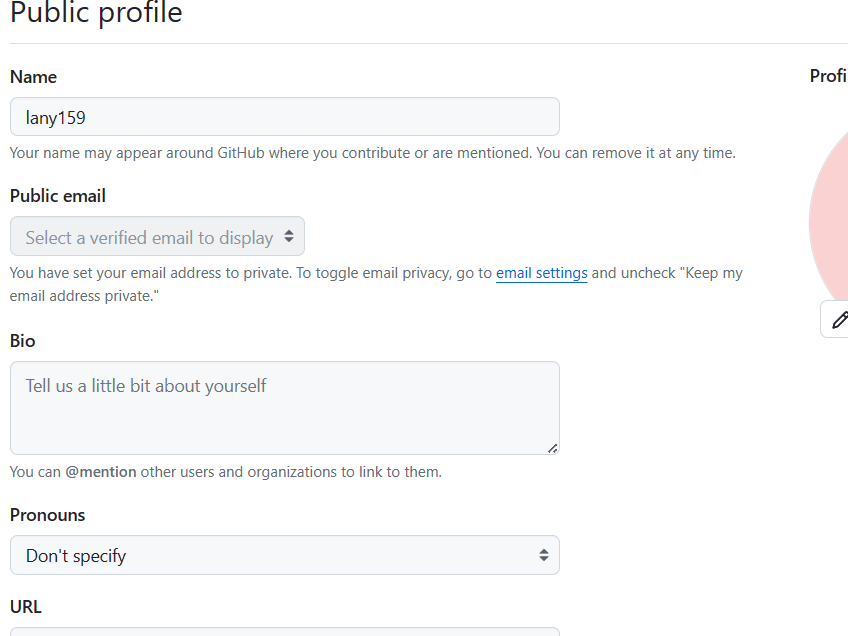
이메일을 변경하고 싶으면 파란색의 'email settings' 에서 변경할 수 있다.
2. GitHub Tokens 생성
GitHub에서 토큰 인증 방식이 따로 생겨 토큰 생성도 해보자.
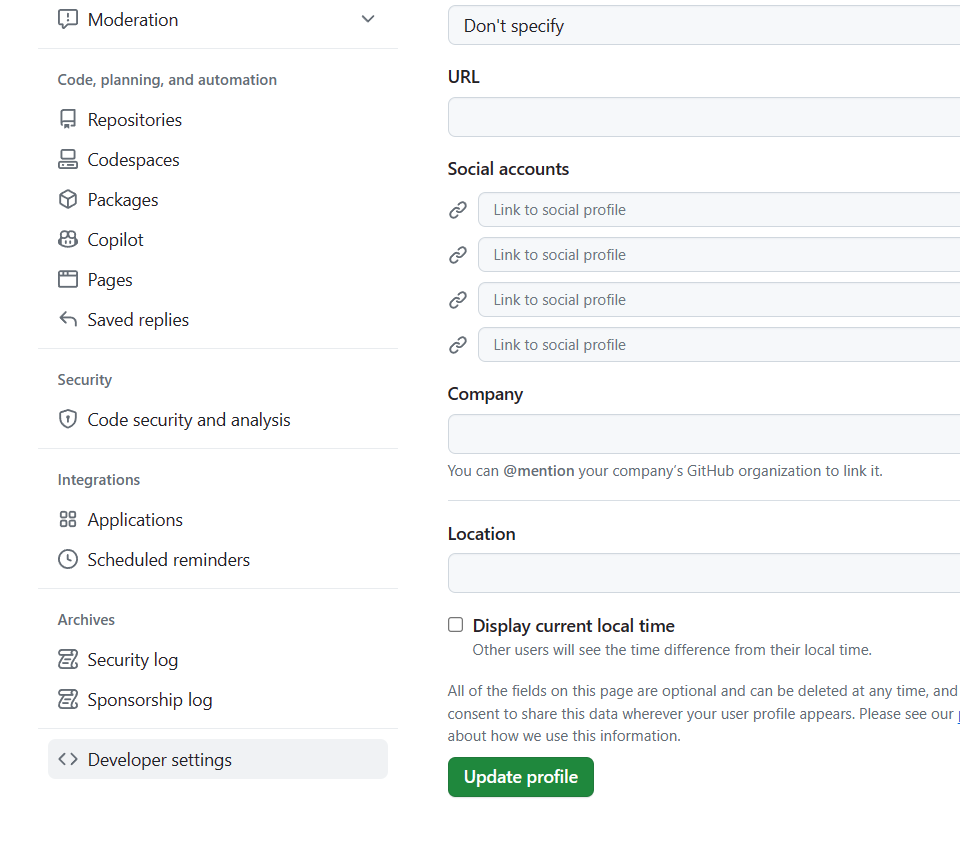
왼쪽 하단에 Developer settings 클릭.

Personal access tokens > Generate new tokens.
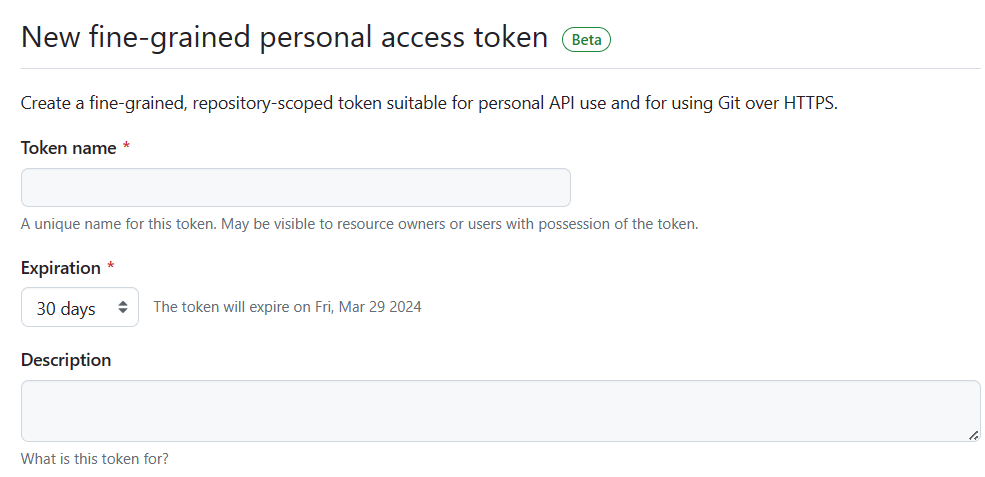
코튼 이름과 만료 날짜를 입력. (무한대로 하면 경고가 뜸) > Generate token > 생성된 token은 항상 기록해두기! 화면을 벗어나면 볼 수 있는 경로가 없다. 기록을 잃어버리면 코튼 삭제 후 생성하면 된다.
select scopes(생성된 토큰 권한)은 필요한 것만 체크.
- repo(저장소)
- workflow(workflow 자동화 도구 업데이트)
- gist(gist 생성)
- user(소스트리 로그인 할 때 없으면 에러 발생)
- delete repo(저장소 삭제)
4. Git 설치
Download for Window or Mac > Click here to download
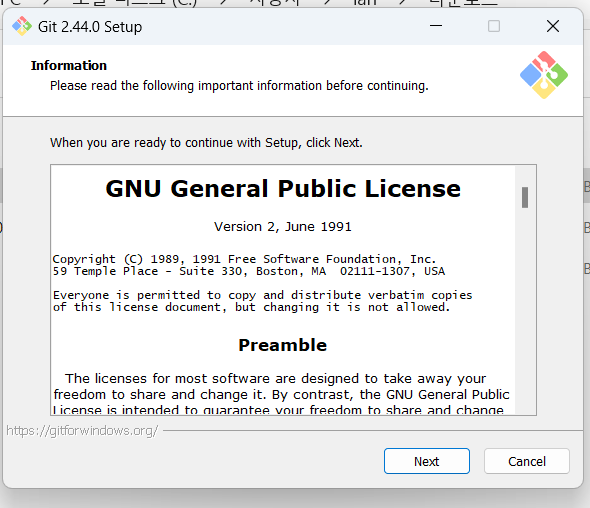
Setup > Next, 설치 경로 > Next.
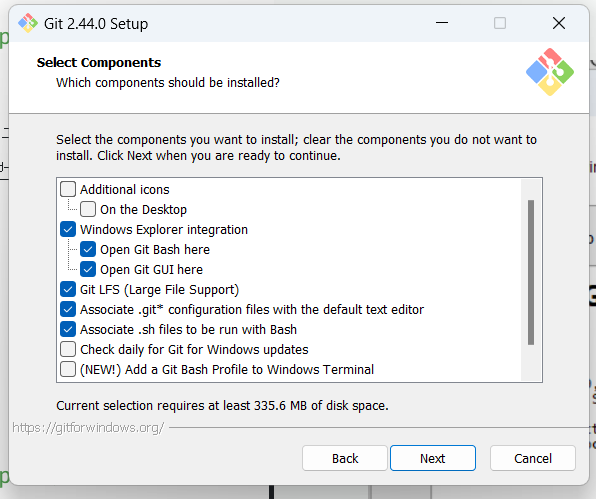
추가적으로 필요한 Components > Next. 보통 기본적인 것만 설치한다.
- Windows Explorer integration_
Open Git Bash here / Open Git GUI here : 폴더에서 바로 Git / Git GUI에 접속하는 Git Bash here - Git LFS(Large File Support) : 대용량 파일 지원
- Associate .git* configuration files with the default text - editor : .git 구성 파일을 기본 텍스트 편집기와 연결
- Associate .sh files to be run with Bash : 실행할 .sh 파일을 Bash와 연결
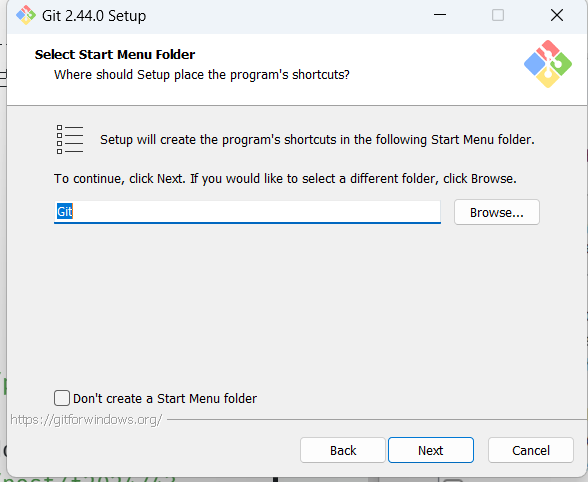
시작 메뉴에 해당 메뉴에 대한 추가 여부 > Next.
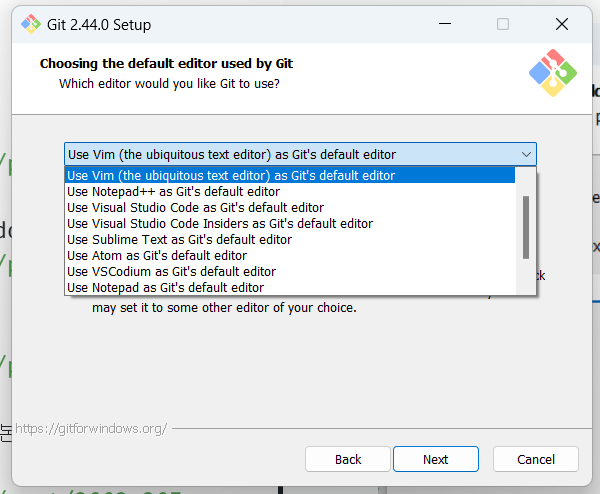
Git을 사용할 기본 에디터 선택 > Use Vim as Git's defauit editor > Next.
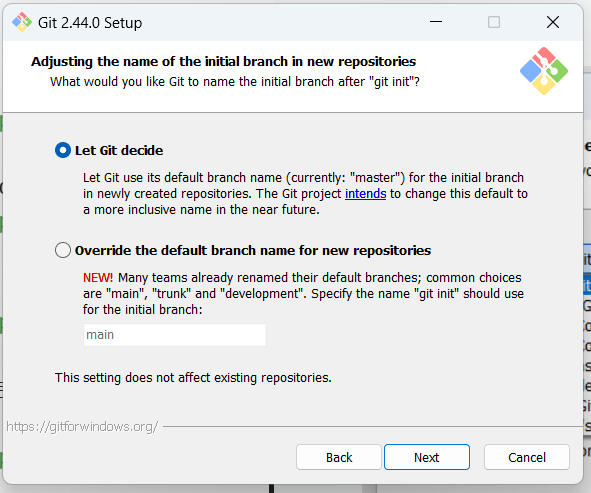
새 저장소에의 초기 지점 이름 > Let Git decide(Git이 기본 분기 이름) > Next.
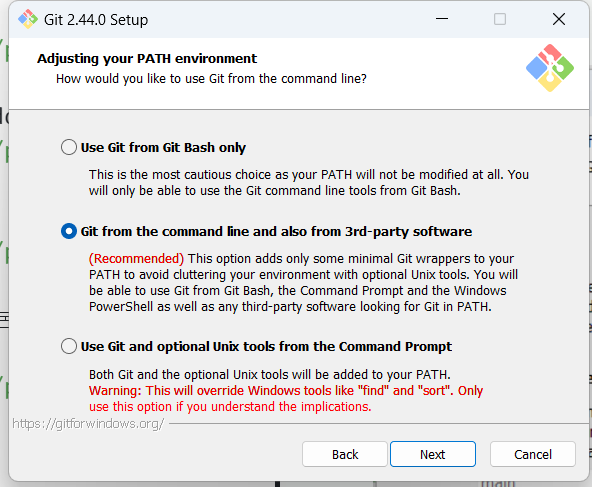
PATH 환경 조정 > Git from the command line and from 3ed-party software(명령줄에서 Git 및 다른 프로그램에서도 Git 명령어 가용 가능) > Next.
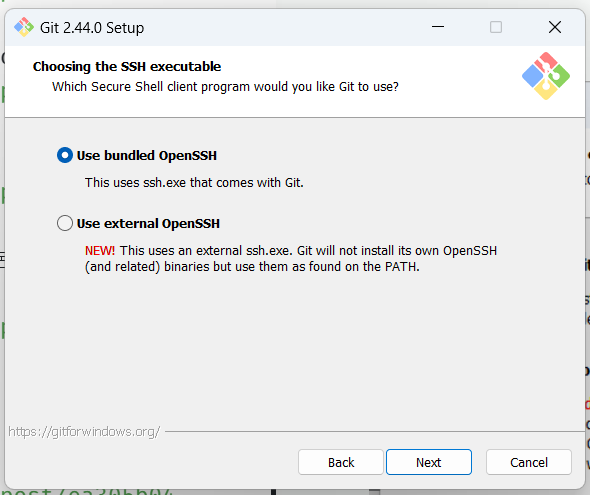
SSH 실행 도구 > Use bundled OpenSSH(Git에서 제공되는 OpenSSH 사용) > Next.
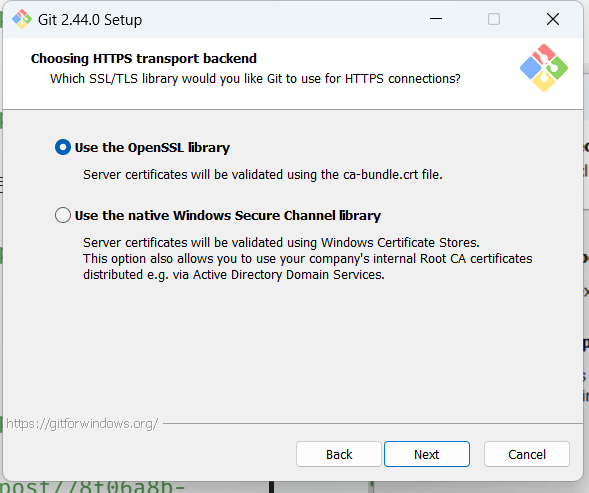
HTTP 연결 설정 > Use the OpenSSH, library(OpenSSH 라이브러리 사용) > Next.
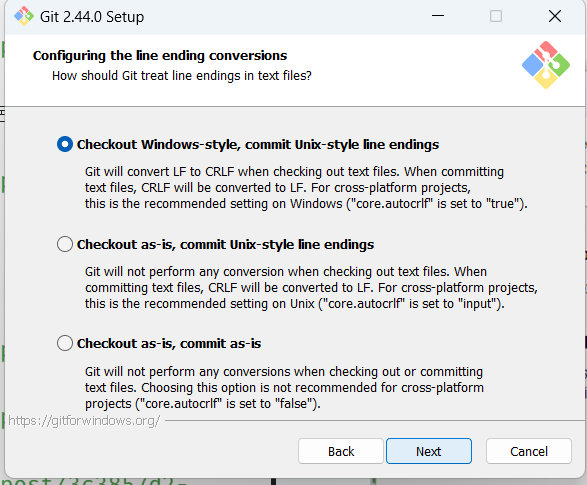
줄 바꿈 옵션 선택 > Checjout Windows-style, commit Unix-style line endings(Git이 커밋할 때, Unit 스타일의 줄바꿈 문자를 사용하여 커밋) > Next.
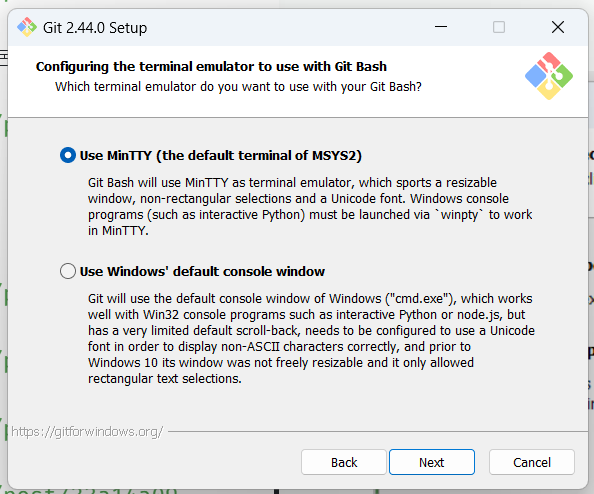
Git Bash와 함께 사용할 터미널 에뮬레이터 구성 > Use MinTTY(MinTTY는 리눅스와 유사한 터미널 환경 제공) > Next.
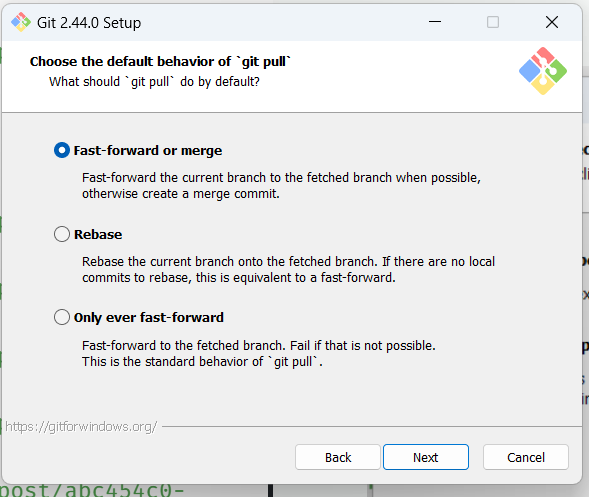
'git pull'의 기본 동작 > Fast-forward or merge(Fast-forward가 가능한 경우 Fast-forward 병합을 수행하고, 그렇지 않은 경우 merge 병합 수행).
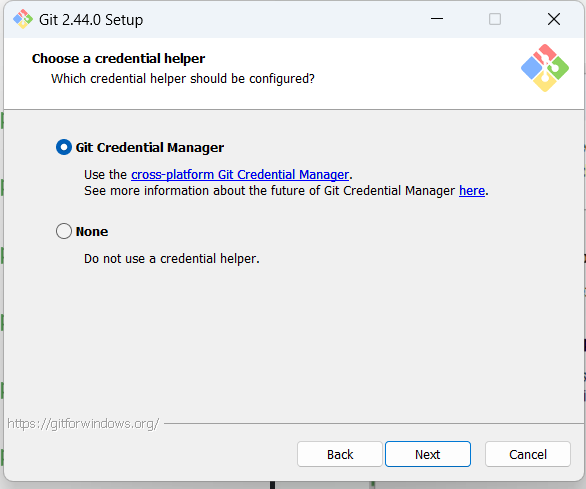
자격 증명 도우미 선택 > Git Credential Manager(Git 자격 증명 관리자) > Next.
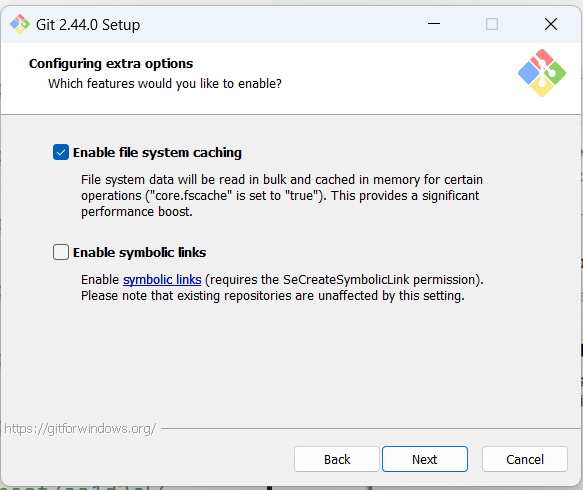
옵션 선택 > Enable file system caching(Git이 파일을 읽고 쓰는 속도가 향상) > Next.

실험적 기능 사용 여부 > 미체크 > Next.
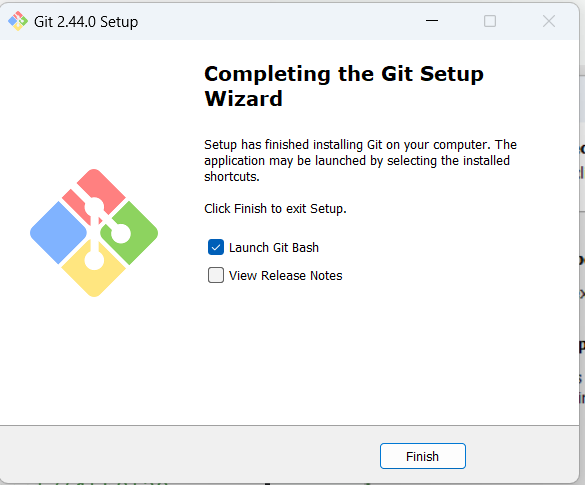
설치 완료 > Launch Git Bash(Git Bash 바로 실행).
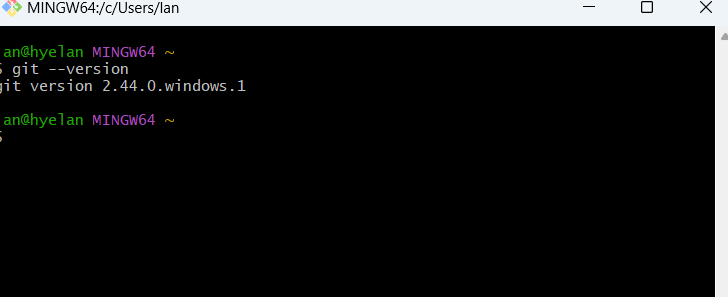
Git 설치 여부 확인하기
- git --version